나는 사람들을 부르는 것을 싫어한다. 왜냐하면 그것은 나를 불안하게 하기 때문이다.
상대방이 전화를 받을 때까지 오래 기다리거나 할 말이 없어 전화가 오기 전에 땀이 나고 이상합니다.
이를 피하기 위해 전화를 걸지 않고도 통화가 음성 메일로 이동되기를 바랍니다.
어느 날 중개자를 끊고 전화하지 않고 음성 메일을 남길 수 있는지 궁금했습니다.
그래서 인터넷을 검색하다가 전화를 하지 않고 음성 메일을 남기는 놀랍지만 효율적인 방법을 발견했고, 그것이 바로 저에게 필요한 것이었습니다.
전화를 걸지 않고 음성메일을 남기려면 원하는 수신자와 동일한 서비스 제공업체에서 제공하는 서비스를 이용하거나 다양한 메시징 앱을 사용해 볼 수 있습니다.
음성 메일로 바로 이동하는 이유는 무엇입니까?
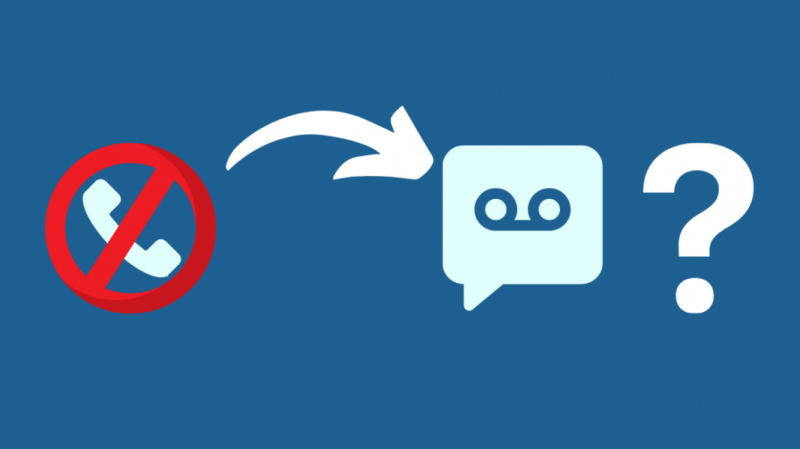
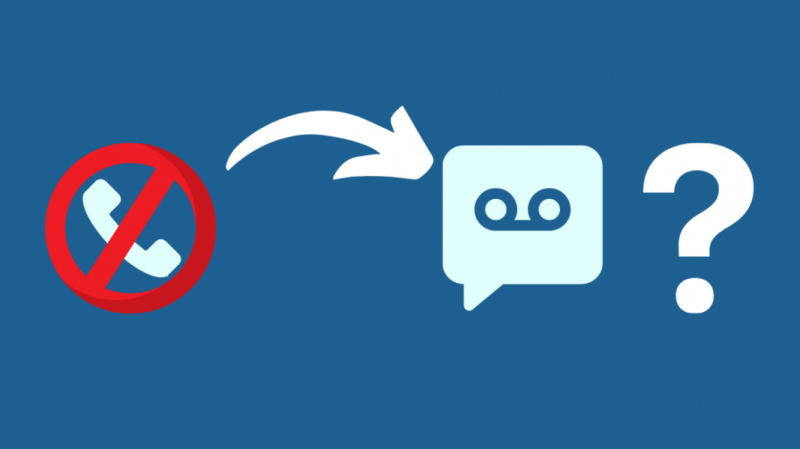
처음에 언급했듯이 전화를 걸 때마다 엄청난 불안감을 느껴야 합니다. 어색함을 피하기 위해 대부분의 대화는 미리 대본을 작성해야 합니다.
그러나 음성 메일을 남기는 것은 개인적인 이유만으로 좁힐 수 없습니다.
당신이 너무 바빠서 실제로 전화를 걸고 다른 사람이 받기를 기다리거나 전화를 받지 않는 경우 다시 전화하기를 기다리는 경우가 있을 수 있습니다.
또한 WiFi 또는 모바일 데이터가 작동하지 않아 온라인으로 메시지를 보낼 수 없는 경우도 있으므로 전화의 기존 음성 메일 설정에 의존해야 합니다.
다른 사람이 바쁘다는 것을 알면 방해하고 싶지 않을 수도 있습니다.
이러한 경우 음성 메일을 직접 남기면 많은 문제를 피할 수 있으며 메시지가 전달되는 것을 확신할 수 있습니다.
서비스 제공업체를 통해 직접 음성 메일 보내기
그것은 모두 당신이 사용하는 서비스 유형에 달려 있습니다.
그리고 이 경우 귀하가 사용하는 서비스 제공업체가 귀하를 도울 수도 있고 없을 수도 있습니다.
다음은 이 프로세스를 안내할 수 있는 서비스 제공업체 목록입니다.
| 서비스 제공자 | 단계 |
|---|---|
| AT&T | 잡아 1 키를 누르고 둘 음성 메일에 입력하려면번호를 입력하고 메시지를 녹음하세요. # 보내려면 특별 배송 옵션을 선택하십시오. 1 주다 둘 긴급배송 및 삼 개인 배송을 위해 |
| 버라이즌 | 음성 메일 액세스 번호로 전화를 걸어 둘 메시지를 보내려면 제공된 지침에 따라 배달 옵션 추가: 1 - 사적인, 둘 - 긴급한, 삼 – 요청 확인 및 4 – 향후 배송 # 음성 이메일을 보내다 |
| T 모바일 | 번호로 전화 걸기 1 – 805 – 637 – 7243 음성 메일 계정에 로그인 제공된 지침에 따라 음성 메일을 보냅니다. |
| 스프린트 | 음성 메일 번호로 전화를 걸어 먼저 로그인하십시오메시지를 보내는 옵션을 선택하십시오 주어진 지침을 따르십시오 |
| 스트레이트 토크 | 다이얼 #86 로그인 PIN 번호를 사용하여 로그인 둘 그리고 수신자 번호를 입력하세요. # 및 녹음 메시지Press # 마지막으로 다시 보내기 |
또한 이러한 음성 메일 서비스는 수신 당사자가 동일한 서비스 공급자를 갖고 있는 경우에만 작동한다는 사실을 아는 것도 중요합니다.
예를 들어 AT&T는 AT&T 고객에게만 음성 메일을 보낼 수 있으며 Verizon, T-Mobile 및 Sprint도 마찬가지입니다.
따라서 올바른 서비스 공급자를 통해 음성 메일을 보내고 있는지 확인하고 수신 당사자의 서비스 공급자를 알고 있어야 합니다.
음성 메일 받은 편지함을 통해 전화 걸기
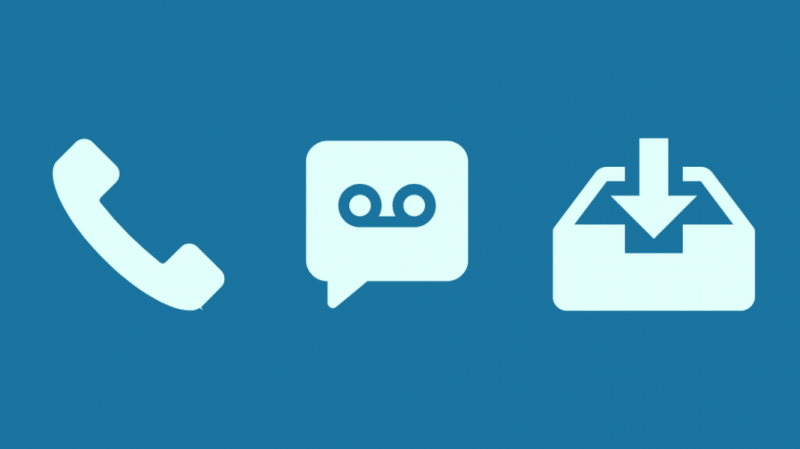
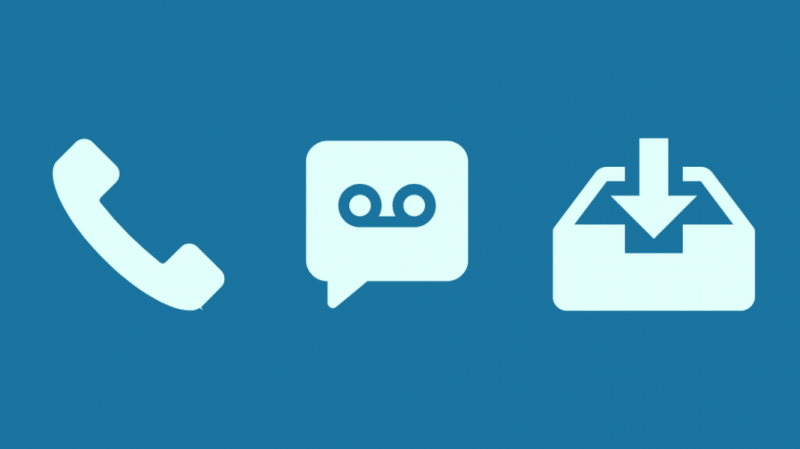
이것은 위 섹션에서 언급한 가장 일반적인 방법입니다.
자신의 음성사서함에 전화를 걸어 로그인 코드로 로그인하면 전화를 걸지 않고 음성사서함을 보내는 방법을 확인할 수 있습니다.
음성사서함 받은편지함에서 음성사서함을 보내는 옵션에 대한 특정 설정을 확인할 수 있으며, 이를 클릭하면 지시를 따르기만 하면 됩니다.
단계는 항상 서비스 제공자마다 다르지만 동일한 서비스 제공자 내에서만 작동합니다.
메시징 앱에서 음성 메모 사용
WhatsApp, Instagram 등과 같은 인기있는 메시징 앱을 통해 음성 메일을 남기는 확실한 선택이 항상 있습니다.
그러나 인터넷을 사용할 수 없는 경우에는 추가 조치를 취해야 합니다.
이러한 위업을 달성할 수 있는 두 가지 응용 프로그램이 있습니다: Slydial 및 WhatCall.
가이드의 다음 몇 섹션에서 이러한 앱을 자세히 살펴보겠습니다.
Slydial 사용
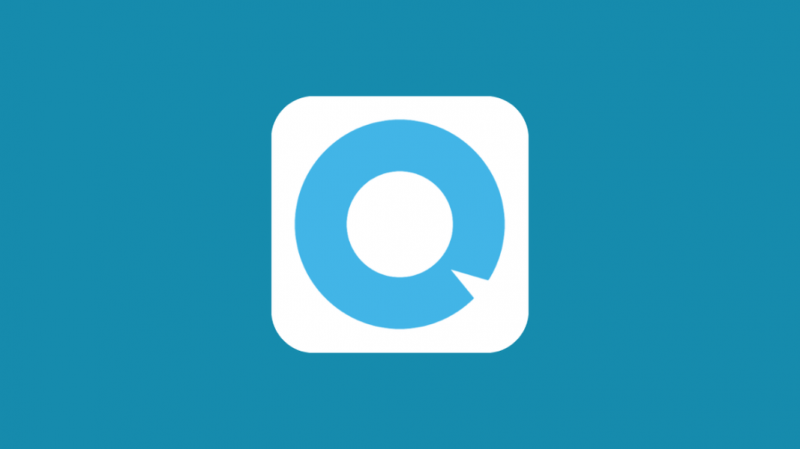
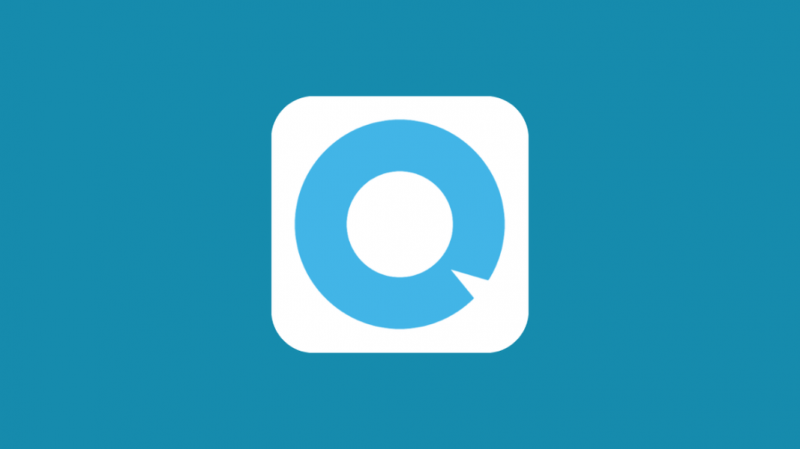
Slydial을 사용하기 전에 먼저 알아야 할 몇 가지 사항이 있습니다.
Slydial을 무료로 받고 모든 작업에 무료로 액세스할 수 있지만 중간에 광고를 받게 되어 때때로 방해가 될 수 있습니다.
이를 피하기 위해 Slydial에 사용할 수있는 프리미엄 옵션이 있습니다. 여기에서 소액만 지불하면 됩니다.
이제 실제 통화로 이동하여 앱을 설치하고 통화할 준비가 되어 있어야 합니다.
계정을 생성한 후 휴대폰의 일반 통화 앱에서 267-SLYDIAL을 눌러 서비스에 연결할 수 있습니다.
음성 안내로 일련의 지침이 들리고 요청 시 번호를 입력합니다.
수신자 번호를 입력하고 마지막으로 보내기를 누른 후 메시지를 녹음하십시오.
Slydial 서비스를 사용할 때 염두에 두어야 할 중요한 사항 중 하나는 휴대폰에서만 작동한다는 것입니다.
수신자에게 녹음 기능이 있는 디지털 유선 전화가 있더라도 앱에서는 해당 번호로 음성 메일을 보낼 수 없습니다.
WhatCall 사용
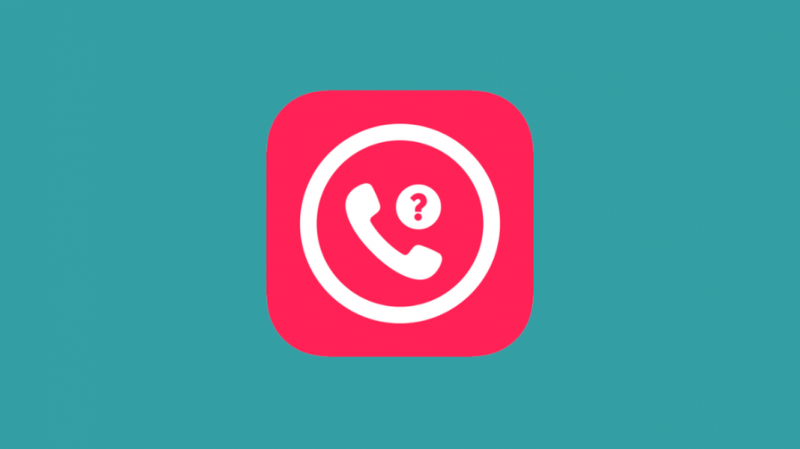
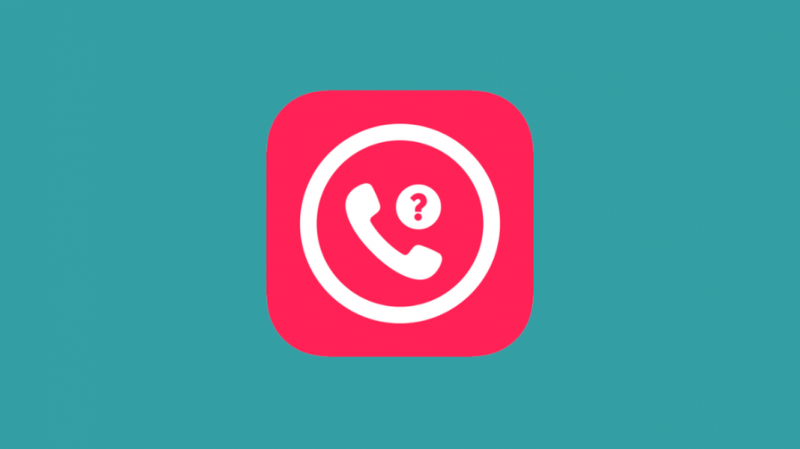
WhatCall은 iOS와 Android 모두에서 다운로드할 수 있는 또 다른 앱으로, 전화를 걸지 않고도 음성 메일을 남길 수 있도록 도와줍니다.
Slydial과 달리 서비스에 대해 나는 사람들을 부르는 것을 싫어한다. 왜냐하면 그것은 나를 불안하게 하기 때문이다. 상대방이 전화를 받을 때까지 오래 기다리거나 할 말이 없어 전화가 오기 전에 땀이 나고 이상합니다. 이를 피하기 위해 전화를 걸지 않고도 통화가 음성 메일로 이동되기를 바랍니다. 어느 날 중개자를 끊고 전화하지 않고 음성 메일을 남길 수 있는지 궁금했습니다. 그래서 인터넷을 검색하다가 전화를 하지 않고 음성 메일을 남기는 놀랍지만 효율적인 방법을 발견했고, 그것이 바로 저에게 필요한 것이었습니다. 전화를 걸지 않고 음성메일을 남기려면 원하는 수신자와 동일한 서비스 제공업체에서 제공하는 서비스를 이용하거나 다양한 메시징 앱을 사용해 볼 수 있습니다. 처음에 언급했듯이 전화를 걸 때마다 엄청난 불안감을 느껴야 합니다. 어색함을 피하기 위해 대부분의 대화는 미리 대본을 작성해야 합니다. 그러나 음성 메일을 남기는 것은 개인적인 이유만으로 좁힐 수 없습니다. 당신이 너무 바빠서 실제로 전화를 걸고 다른 사람이 받기를 기다리거나 전화를 받지 않는 경우 다시 전화하기를 기다리는 경우가 있을 수 있습니다. 또한 WiFi 또는 모바일 데이터가 작동하지 않아 온라인으로 메시지를 보낼 수 없는 경우도 있으므로 전화의 기존 음성 메일 설정에 의존해야 합니다. 다른 사람이 바쁘다는 것을 알면 방해하고 싶지 않을 수도 있습니다. 이러한 경우 음성 메일을 직접 남기면 많은 문제를 피할 수 있으며 메시지가 전달되는 것을 확신할 수 있습니다. 그것은 모두 당신이 사용하는 서비스 유형에 달려 있습니다. 그리고 이 경우 귀하가 사용하는 서비스 제공업체가 귀하를 도울 수도 있고 없을 수도 있습니다. 다음은 이 프로세스를 안내할 수 있는 서비스 제공업체 목록입니다. 또한 이러한 음성 메일 서비스는 수신 당사자가 동일한 서비스 공급자를 갖고 있는 경우에만 작동한다는 사실을 아는 것도 중요합니다. 예를 들어 AT&T는 AT&T 고객에게만 음성 메일을 보낼 수 있으며 Verizon, T-Mobile 및 Sprint도 마찬가지입니다. 따라서 올바른 서비스 공급자를 통해 음성 메일을 보내고 있는지 확인하고 수신 당사자의 서비스 공급자를 알고 있어야 합니다. 이것은 위 섹션에서 언급한 가장 일반적인 방법입니다. 자신의 음성사서함에 전화를 걸어 로그인 코드로 로그인하면 전화를 걸지 않고 음성사서함을 보내는 방법을 확인할 수 있습니다. 음성사서함 받은편지함에서 음성사서함을 보내는 옵션에 대한 특정 설정을 확인할 수 있으며, 이를 클릭하면 지시를 따르기만 하면 됩니다. 단계는 항상 서비스 제공자마다 다르지만 동일한 서비스 제공자 내에서만 작동합니다. WhatsApp, Instagram 등과 같은 인기있는 메시징 앱을 통해 음성 메일을 남기는 확실한 선택이 항상 있습니다. 그러나 인터넷을 사용할 수 없는 경우에는 추가 조치를 취해야 합니다. 이러한 위업을 달성할 수 있는 두 가지 응용 프로그램이 있습니다: Slydial 및 WhatCall. 가이드의 다음 몇 섹션에서 이러한 앱을 자세히 살펴보겠습니다. Slydial을 사용하기 전에 먼저 알아야 할 몇 가지 사항이 있습니다. Slydial을 무료로 받고 모든 작업에 무료로 액세스할 수 있지만 중간에 광고를 받게 되어 때때로 방해가 될 수 있습니다. 이를 피하기 위해 Slydial에 사용할 수있는 프리미엄 옵션이 있습니다. 여기에서 소액만 지불하면 됩니다. 이제 실제 통화로 이동하여 앱을 설치하고 통화할 준비가 되어 있어야 합니다. 계정을 생성한 후 휴대폰의 일반 통화 앱에서 267-SLYDIAL을 눌러 서비스에 연결할 수 있습니다. 음성 안내로 일련의 지침이 들리고 요청 시 번호를 입력합니다. 수신자 번호를 입력하고 마지막으로 보내기를 누른 후 메시지를 녹음하십시오. Slydial 서비스를 사용할 때 염두에 두어야 할 중요한 사항 중 하나는 휴대폰에서만 작동한다는 것입니다. 수신자에게 녹음 기능이 있는 디지털 유선 전화가 있더라도 앱에서는 해당 번호로 음성 메일을 보낼 수 없습니다. WhatCall은 iOS와 Android 모두에서 다운로드할 수 있는 또 다른 앱으로, 전화를 걸지 않고도 음성 메일을 남길 수 있도록 도와줍니다. Slydial과 달리 서비스에 대해 $0.99를 지불해야 합니다. 이 앱에는 빠른 액세스를 위해 사용자의 휴대폰에서 앱으로 연락처를 내보내는 기능이 함께 제공됩니다. 음성 메일을 보낼 번호를 선택하고 해당 번호로 전화를 걸면 됩니다. 통화는 전송되지 않으며 상대방이 울리지 않고 바로 음성 메일로 이동합니다. 가이드에 언급된 특정 앱이 두 개뿐이지만, 언제든지 더 많은 앱을 찾을 수 있지만 문제가 발생하지 않도록 모두 정품인지 확인하세요. Slydial 및 WhatCall에 대한 사용자 불만이 가끔만 작동한다는 불만이 있으므로 앱에 문제가 발생하는 징후를 찾으십시오. 특정 연락처 내에는 점 3개 아이콘에서 액세스할 수 있는 옵션이 있어 일부 Android 휴대폰에서 음성 메일로 직접 라우팅할 수 있습니다. 당신이 차단되었고 메시지가 당신을 차단한 수신자의 일반 메시지 사이에 나타나지 않으면 당신은 그들의 음성 메일로 바로 연결됩니다. 안타깝게도 전화로 보내기를 누른 후 녹음한 음성 메일을 들을 수 없습니다. Android 사용자인 경우 내장된 전화 앱의 음성 메일 내의 삭제된 메시지에서 이전 음성 메시지를 검색할 수 있습니다. 단계는 서비스 제공업체에 따라 다를 수 있습니다. Android 기기 음성 앱의 왼쪽 상단에 표시된 메뉴의 설정에서 문자와 전화를 다른 번호로 전환할 수 있습니다. 또한 해당 창의 메시지 옵션에서 메시지를 전달할 수 있습니다.쉽게 전화하지 않고 음성 메일을 남기는 방법
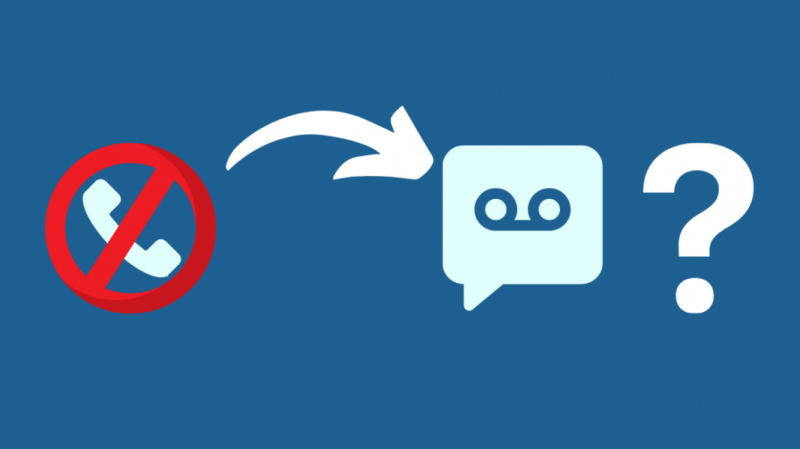
음성 메일로 바로 이동하는 이유는 무엇입니까?
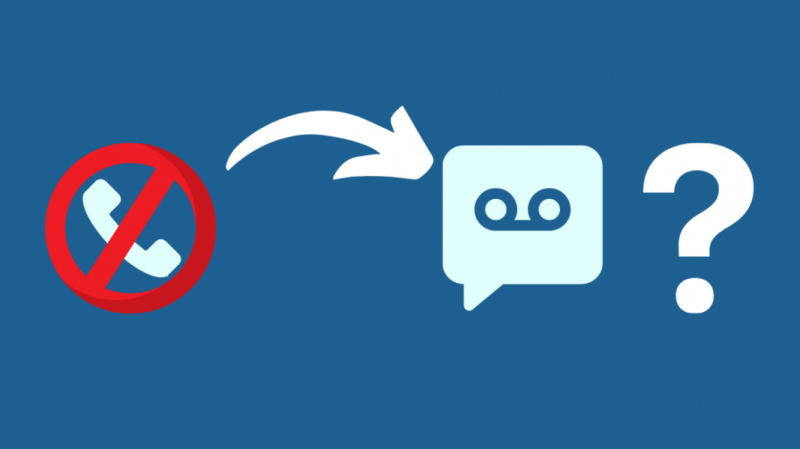
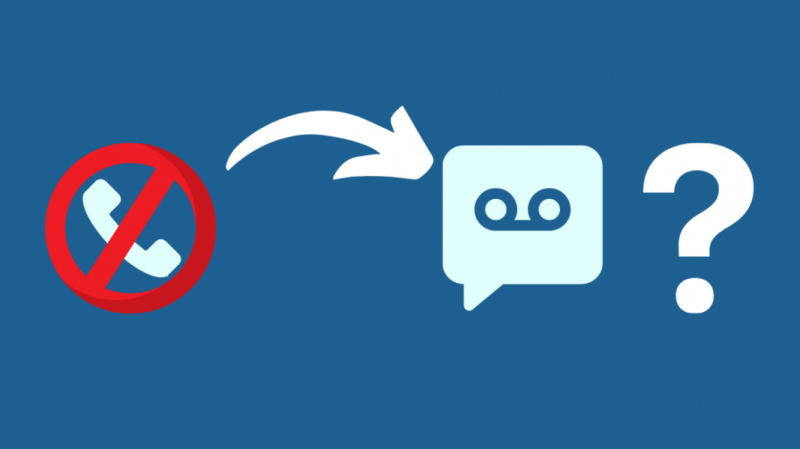
서비스 제공업체를 통해 직접 음성 메일 보내기
서비스 제공자 단계 AT&T 잡아 1 키를 누르고 둘 음성 메일에 입력하려면번호를 입력하고 메시지를 녹음하세요. # 보내려면 특별 배송 옵션을 선택하십시오. 1 주다 둘 긴급배송 및 삼 개인 배송을 위해 버라이즌 음성 메일 액세스 번호로 전화를 걸어 둘 메시지를 보내려면 제공된 지침에 따라 배달 옵션 추가: 1 - 사적인, 둘 - 긴급한, 삼 – 요청 확인 및 4 – 향후 배송 # 음성 이메일을 보내다 T 모바일 번호로 전화 걸기 1 – 805 – 637 – 7243 음성 메일 계정에 로그인 제공된 지침에 따라 음성 메일을 보냅니다. 스프린트 음성 메일 번호로 전화를 걸어 먼저 로그인하십시오메시지를 보내는 옵션을 선택하십시오 주어진 지침을 따르십시오 스트레이트 토크 다이얼 #86 로그인 PIN 번호를 사용하여 로그인 둘 그리고 수신자 번호를 입력하세요. # 및 녹음 메시지Press # 마지막으로 다시 보내기 음성 메일 받은 편지함을 통해 전화 걸기
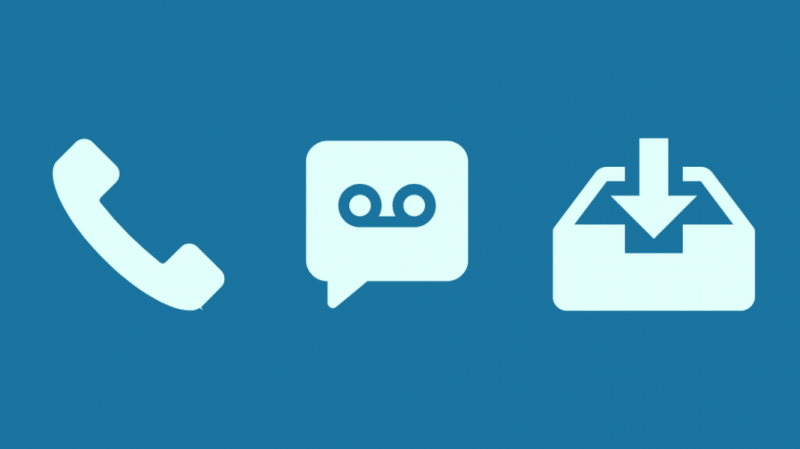
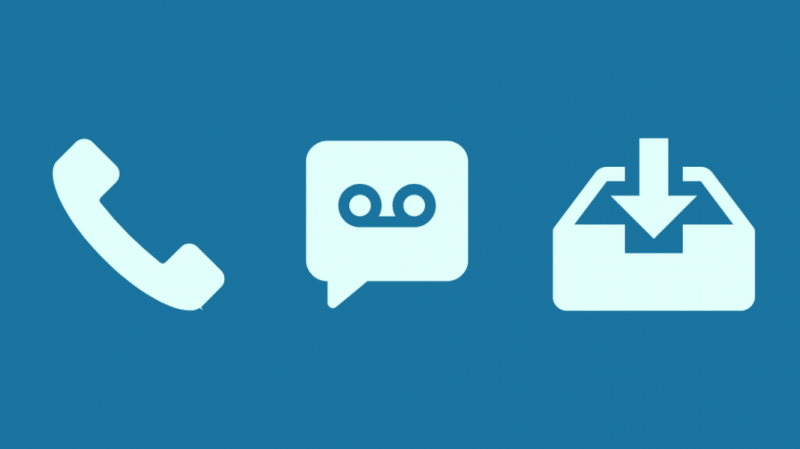
메시징 앱에서 음성 메모 사용
Slydial 사용
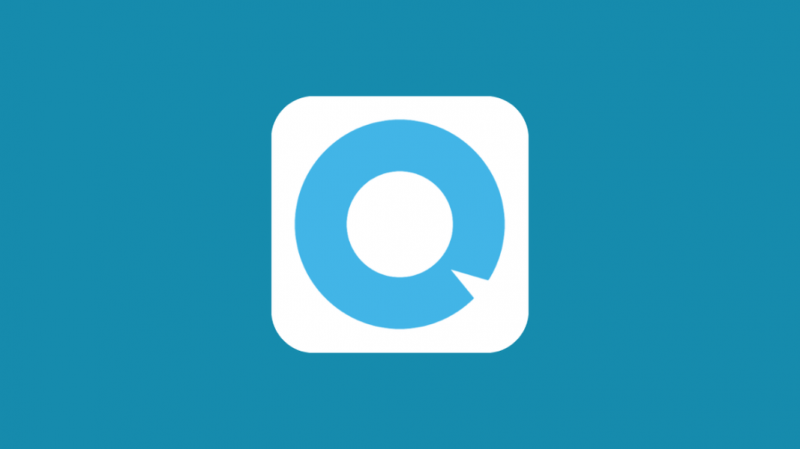
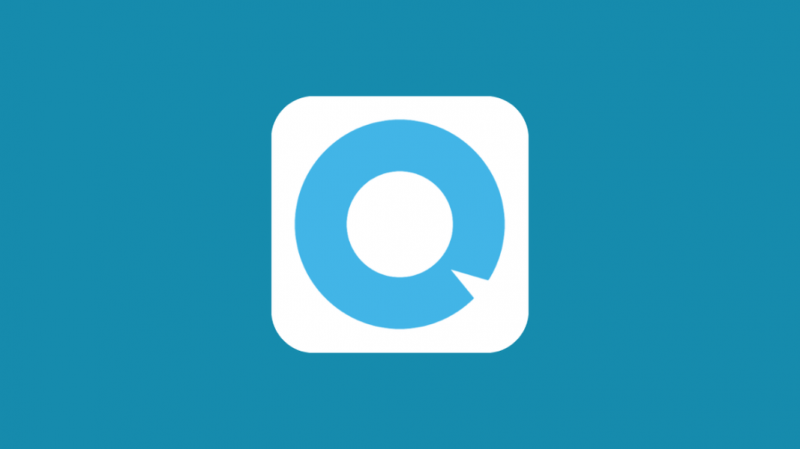
WhatCall 사용
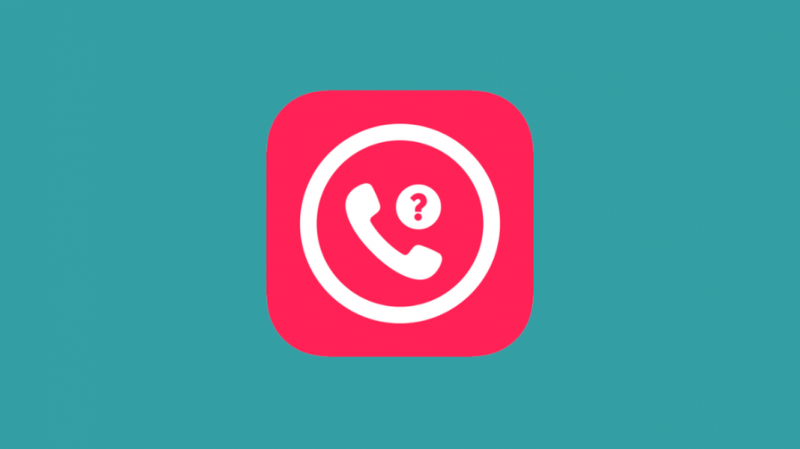
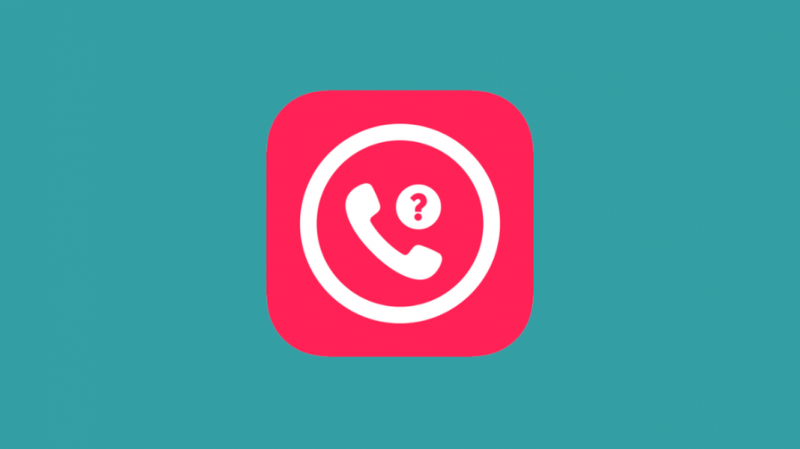
중개자를 제거하고 음성 메일로 바로 이동
당신은 또한 읽기를 즐길 수 있습니다:
자주 묻는 질문
차단된 경우에도 음성사서함을 남길 수 있나요?
다른 사람의 전화에 남겨둔 음성 메일을 들을 수 있습니까?
음성 메시지는 어떻게 검색합니까?
통화 및 문자를 다른 번호로 전환하려면 어떻게 합니까?
이 앱에는 빠른 액세스를 위해 사용자의 휴대폰에서 앱으로 연락처를 내보내는 기능이 함께 제공됩니다.
음성 메일을 보낼 번호를 선택하고 해당 번호로 전화를 걸면 됩니다.
통화는 전송되지 않으며 상대방이 울리지 않고 바로 음성 메일로 이동합니다.
중개자를 제거하고 음성 메일로 바로 이동
가이드에 언급된 특정 앱이 두 개뿐이지만, 언제든지 더 많은 앱을 찾을 수 있지만 문제가 발생하지 않도록 모두 정품인지 확인하세요.
Slydial 및 WhatCall에 대한 사용자 불만이 가끔만 작동한다는 불만이 있으므로 앱에 문제가 발생하는 징후를 찾으십시오.
특정 연락처 내에는 점 3개 아이콘에서 액세스할 수 있는 옵션이 있어 일부 Android 휴대폰에서 음성 메일로 직접 라우팅할 수 있습니다.
당신은 또한 읽기를 즐길 수 있습니다:
- Verizon에서 Visual Voicemail에 연결할 수 없음: 해결 방법
- 스트레이트 토크에서 무제한 데이터를 얻는 방법
- AT&T 인터넷이 느린 이유: 몇 초 만에 해결하는 방법
- 온라인으로 Verizon 문자 메시지를 읽는 방법
자주 묻는 질문
차단된 경우에도 음성사서함을 남길 수 있나요?
당신이 차단되었고 메시지가 당신을 차단한 수신자의 일반 메시지 사이에 나타나지 않으면 당신은 그들의 음성 메일로 바로 연결됩니다.
다른 사람의 전화에 남겨둔 음성 메일을 들을 수 있습니까?
안타깝게도 전화로 보내기를 누른 후 녹음한 음성 메일을 들을 수 없습니다.
음성 메시지는 어떻게 검색합니까?
Android 사용자인 경우 내장된 전화 앱의 음성 메일 내의 삭제된 메시지에서 이전 음성 메시지를 검색할 수 있습니다. 단계는 서비스 제공업체에 따라 다를 수 있습니다.
통화 및 문자를 다른 번호로 전환하려면 어떻게 합니까?
Android 기기 음성 앱의 왼쪽 상단에 표시된 메뉴의 설정에서 문자와 전화를 다른 번호로 전환할 수 있습니다. 또한 해당 창의 메시지 옵션에서 메시지를 전달할 수 있습니다.